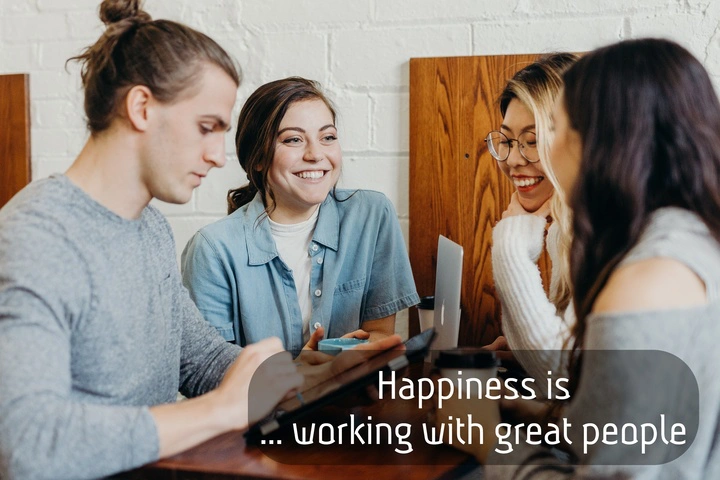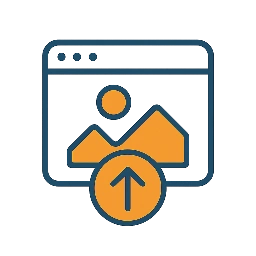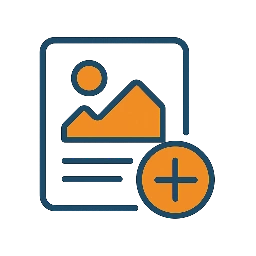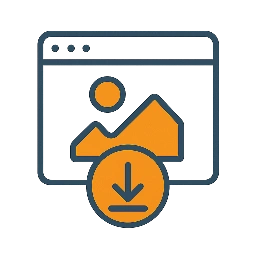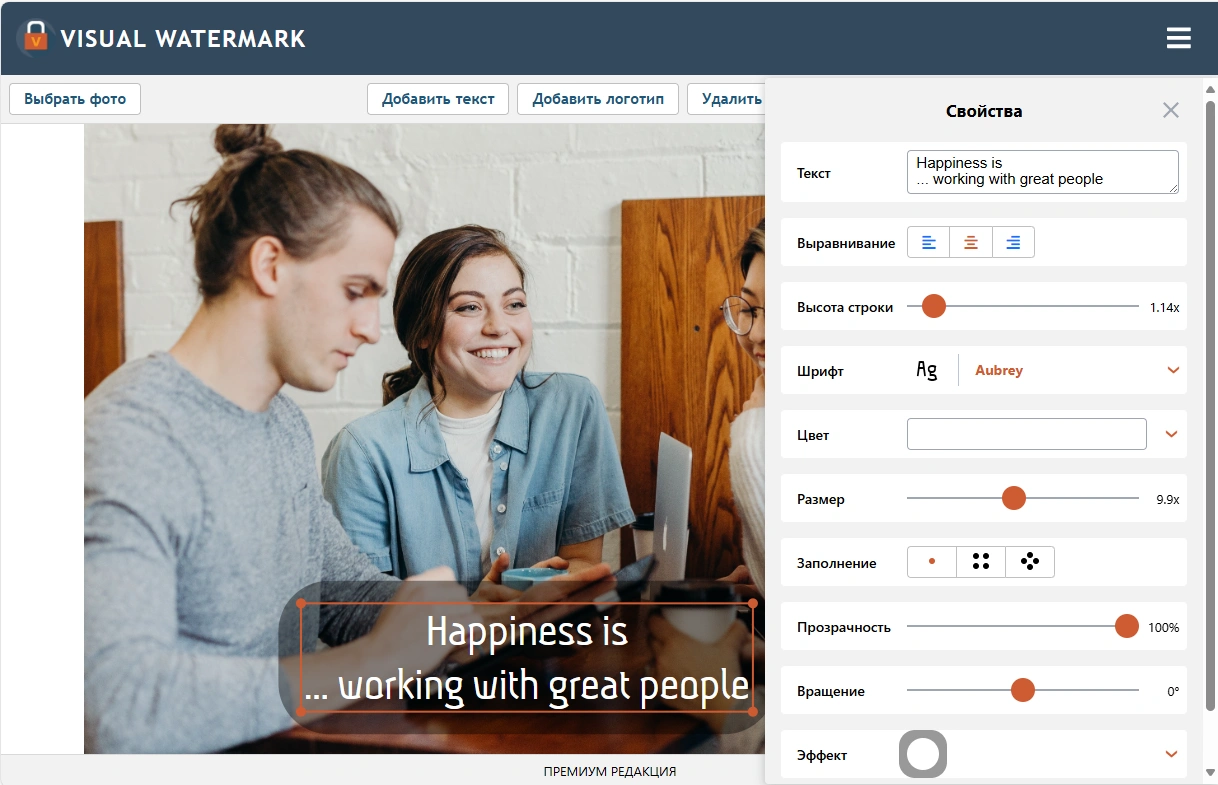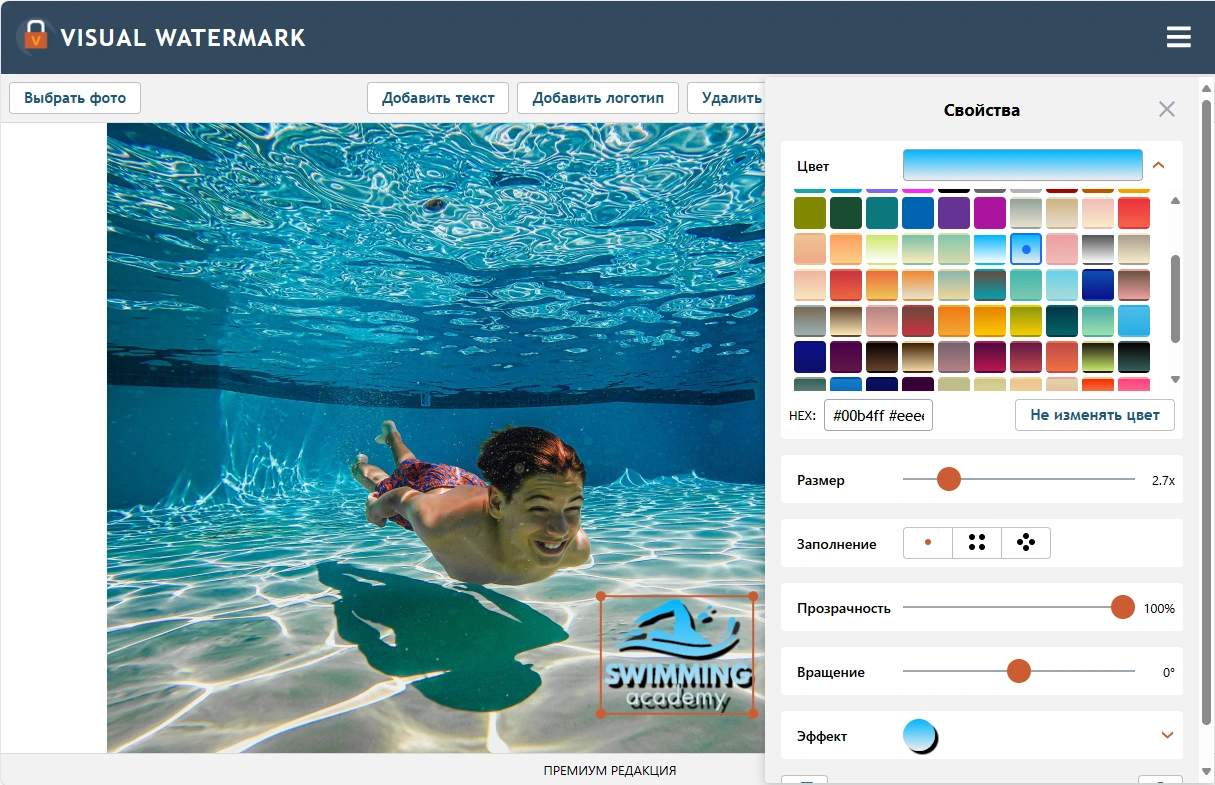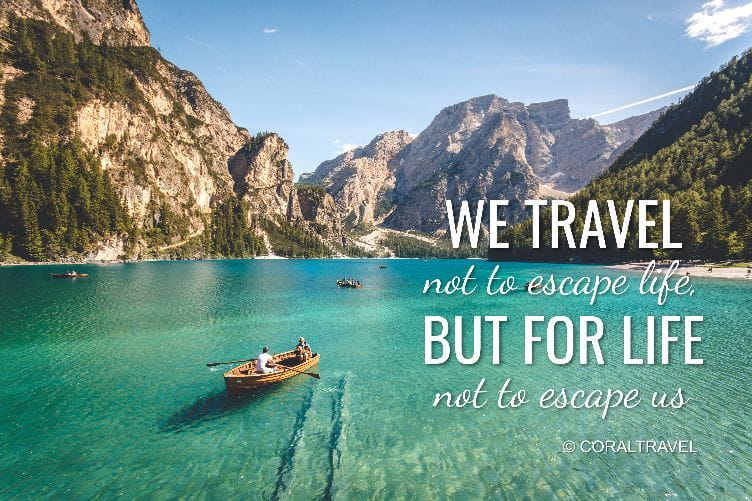Часто задаваемые вопросы (FAQ)
Как бесплатно вставить текст на изображение?
Очень просто! Откройте приложение "Добавить текст на фото" в браузере, загрузите изображение, нажмите кнопку «Добавить текст», введите нужные слова и оформите их по своему вкусу. Всё готово — отредактированное фото можно бесплатно скачать всего за пару минут!
Хотите сделать это со смартфона? Скачайте наше приложение в App Store или Google Play. Там вы тоже сможете бесплатно подписать фото — нужно будет лишь посмотреть короткую рекламу.
Как вставить текст на фото на iPhone?
Есть два простых способа: воспользоваться встроенным инструментом «Разметка» или установить стороннее приложение (подробнее читайте здесь: - Как добавить текст на фото на iPhone).
Если вам нужно просто добавить несколько слов с минималистичным оформлением, используйте «Разметку» — она уже встроена в приложение «Фото» и отлично подходит для быстрых правок.
Хотите больше возможностей для оформления? Тогда выберите специальное приложение для добавления текста на изображения. Оно даст вам полный контроль над шрифтами, цветами и эффектами — идеально для креативных проектов и профессионального использования.
 Водяной знак онлайн
Водяной знак онлайн Обрезать фото
Обрезать фото Сжать фото
Сжать фото Изменить размер фото
Изменить размер фото Добавить текст на фото
Добавить текст на фото Добавить логотип на фото
Добавить логотип на фото Конвертировать в JPG
Конвертировать в JPG Размыть часть фотоКупитьПоддержка:Написать письмоВосстановить активационный ключБлог:Все постыЧто такое водяной знакКак добавить водяной знак на InstagramКак поставить водяной знак на фото на телефонеКак добавить водяной знак в WordКак обрезать фото по кругуКак обрезать фото на айфонеКак сжать фото на айфонеСкачать бесплатно
Размыть часть фотоКупитьПоддержка:Написать письмоВосстановить активационный ключБлог:Все постыЧто такое водяной знакКак добавить водяной знак на InstagramКак поставить водяной знак на фото на телефонеКак добавить водяной знак в WordКак обрезать фото по кругуКак обрезать фото на айфонеКак сжать фото на айфонеСкачать бесплатно Visual Watermark
Visual Watermark